小学信息技术兴趣小组活动记录表Word下载.docx
《小学信息技术兴趣小组活动记录表Word下载.docx》由会员分享,可在线阅读,更多相关《小学信息技术兴趣小组活动记录表Word下载.docx(13页珍藏版)》请在冰豆网上搜索。
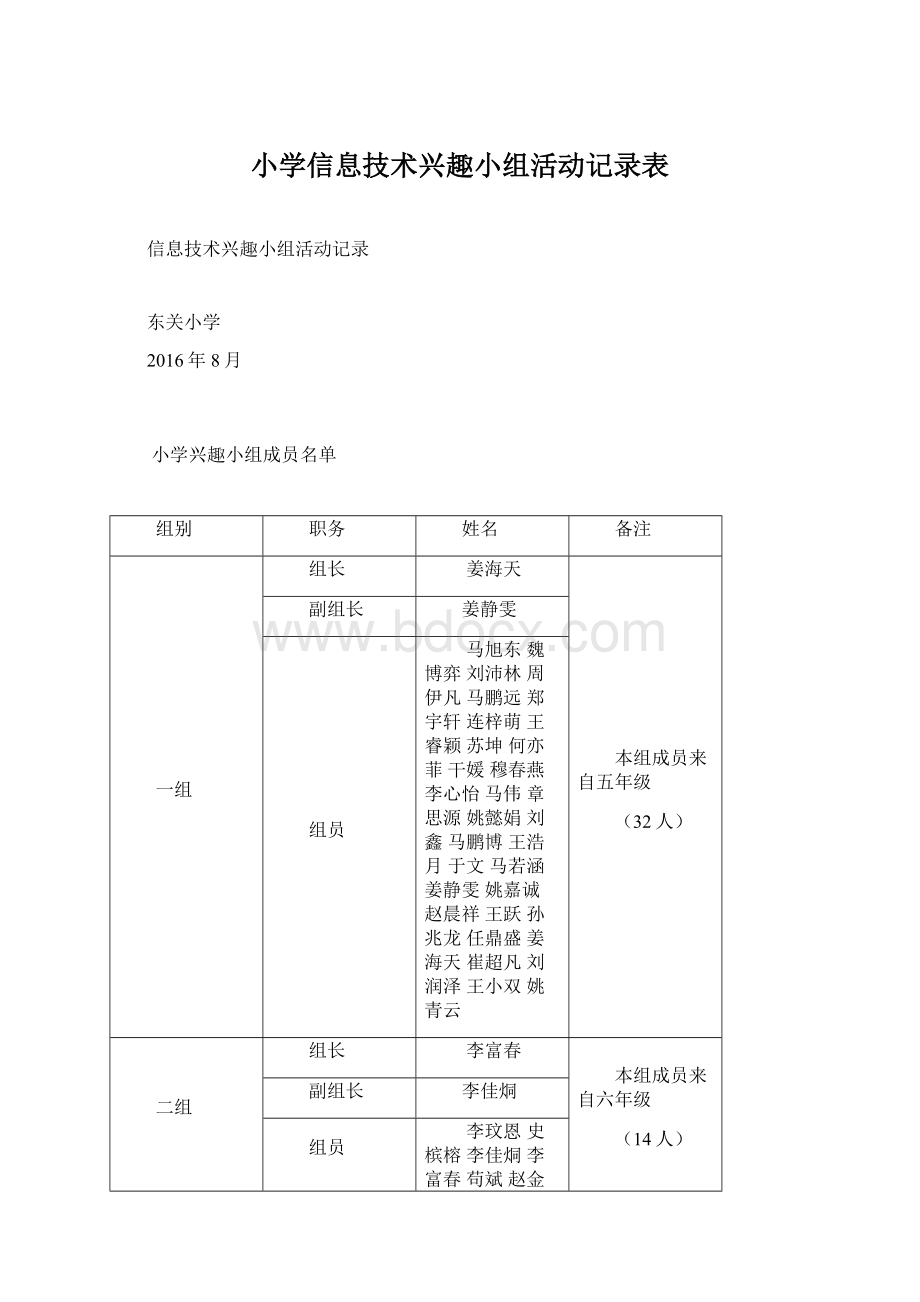
副组长
姜静雯
组员
马旭东魏博弈刘沛林周伊凡马鹏远郑宇轩连梓萌王睿颖苏坤何亦菲干媛穆春燕李心怡马伟章思源姚懿娟刘鑫马鹏博王浩月于文马若涵姜静雯姚嘉诚赵晨祥王跃孙兆龙任鼎盛姜海天崔超凡刘润泽王小双姚青云
二组
李富春
本组成员来自六年级
(14人)
李佳烔
李玟恩史槟榕李佳烔李富春苟斌赵金辉张宗明薛晨皓李卓卫经国朱嘉禾姚涵钧孙志杰王恩浩
信息技术兴趣小组活动记录表
日期
学习内容
备注
8.25
设计报纸的版面
9.1
设置美丽的边框
9.8
添加艺术字
9.18
画出生动的图形
9.22
比比谁学得好(复习)
9.29
设置文本框
10.13
修饰文本框
10.20
复习
10.27
设置“带圈字符”的文章标题
11.4
插入剪贴画
11.10
插入图片
《word中绘图工具栏》教学设计
插入艺术字——修饰电子小报
WORD电子小报处理中的几种技巧
作品点评
小学信息技术兴趣小组记录表
时间
出勤
人数
46人
全到
课题
设备运行情况
良好
内
容
及
过
程
内容:
1、制作小报应考虑哪几个方面。
2、如何设置页面视图。
过程:
1、制作一份小报,要考虑到以下几个方面:
2、视图设置。
将视图设置为“页面视图”模式,纸张设置为横向A4纸,四周页边距为2厘米。
设置边框
设置边框。
步骤如下:
(1)打开“故事天地”这个文档。
(2)单击“格式”菜单中的“边框和底纹”,弹出边框对话框。
(3)在边框对话框中,单击“页面边框”,弹出“页面边框”对话框。
(4)单击“艺术型”选择框右端的▼,在弹出的列表中选择想加入文档的艺术框。
(5)单击“确定”按钮。
这样,文档就加入了艺术型的边框。
(6)单击工具栏上的保存按钮,将文档保存。
1、利用艺术字创作《故事天地》小报的版头。
2、“艺术字工具栏”上有许多按钮,利用它们可以改变艺术字的字体、样式、形状、对齐方式等,也可以让艺术字旋转。
如何利用绘图工具画出图形。
1、画微笑的太阳。
2、画可爱的雪人。
3、组合“太阳和雪人”。
复习前几次学习的知识
1、师生回顾已学知识;
2、学生操作比赛;
3、教师指导,答疑;
在编制小报中,文本框就起了分割文字块的作用。
1、利用文本框,编辑小报的几篇文章,并将其移到恰当的位置。
2、取消文本框的边线和背景色。
如果小报中所有的文章都没有边线,没有背景色,那小报就会显得单调呆板。
修饰文本框,是编辑小报的一个重要环节。
1、制作一个文本框,把这个文本框的边线变成彩色的双线。
2、给文本框加上漂亮的背景色。
通过学习,我们知道了艺术字能给小报增添色彩。
可是,如果每篇文章都用艺术字来做标题,小报的版面可能就太花俏了。
今天,我们来设置“带圈字符”的文章标题,它会使文字排列的形式更加丰富。
给小报设置“带圈字符”的文章标题。
1、选中文字,单击“格式”菜单中的“中文版式”,在弹出的菜单中单击“带圈字符”。
2、在“带圈字符”对话框中,将文字的样式设置为“增大圈号”,圈号设置为菱形,最后单击“确定”按钮。
复习
复习文本框和带圈符号部分知识
1、师生提出要求;
3、教师点评;
1、插入剪贴画:
(2)“绘图工具栏”——“插入剪贴画”或“插入”——“图片”——“剪贴画”
(3)“图片”——“自然界”。
在“自然界”图片集中——想插入小报的图片——“插入剪辑”。
2、修改剪贴画:
(1)选中插入的图片,单击鼠标右键,再单击弹出菜单中的“设置图片格式”。
(2)“设置图片格式”——“版式”
(3)“版式”——图片环绕方式——“衬于文字下方”——“确定”按钮完成。
这时图片四周出现八个白色控点。
(1)“插入”——“图片”——“来自文件”,弹出“插入图片”对话框。
(2)“插入图片”——“我的文档”,单击文件夹“mypicture”中“Turtle2.wmf”图片文件。
(3)单击“插入”按钮,图片就插入小报了。
(4)同插入剪贴画一样,设置图片的环绕方式为“衬于文字下方”,单击“确定”按钮。
(5)改变图片的大小,并将图片移到恰当位置。
word中绘图工具栏
1、能利用绘图工具绘制图形
2、能对图形的线条颜色、线型、填充颜色效果进行设置
3、能对图像进行复制、旋转、对齐排列、组合等操作
1、教师提出问题,师生讨论,分析解决问题的办法
2、学生自主学习、解决问题
在Word中插入艺术字及对插入的艺术字进行各种修饰和变形。
1、艺术字的插入方法:
3、让生按照学生自行探索的方法去操
2、修改和编辑
复习插入图片、艺术字、剪贴画和自选图形的知识
1、师生提出要求:
综合运用相关知识,制作教师要求的图片;
2、学生回顾,操作;
3、教师指导,点评;
自选课题,设计电子小报
学生自由结合,根据所学知识设计电子小报:
1、选择主题;
2、设计框架;
3、收集材料;
4、制作电子小报;
对学生做的作品进行评价;
1、学生间互评,找出优、缺点;
2、教师点评,指出作品的优点和不足,提出方向;